Настройка роутера комплекта для печати с ТСД по WiFi
Проблема
Вы настраиваете роутер, входящий в комплект для печати с ТСД по WiFi.
Решение
- Настройте роутер по инструкции
- Откройте в браузере страницу http://192.168.1.1 (пароль пустой) и перейдите в раздел System - > Backup/Flash firmware, нажмите Upload archive... в разделе Restore и укажите backup-OpenWrt-BIT:IIOT-2024-07-16.tar.gz
- Убедитесь что после перезагрузки роутера появилась сеть WiFi с именем BIT:IIOT (пароль scrumordie)
- Откройте в браузере страницу http://192.168.226.1. Произведите донастройку роутера:
- Создайте новый пароль в папке клиента passwork.
Логин: имя WiFi сети (BIT:IIOT-<номер этапа>), например, BIT:IIOT-151.1.1,
Пароль: сгенерируйте с настроками как на картинке ниже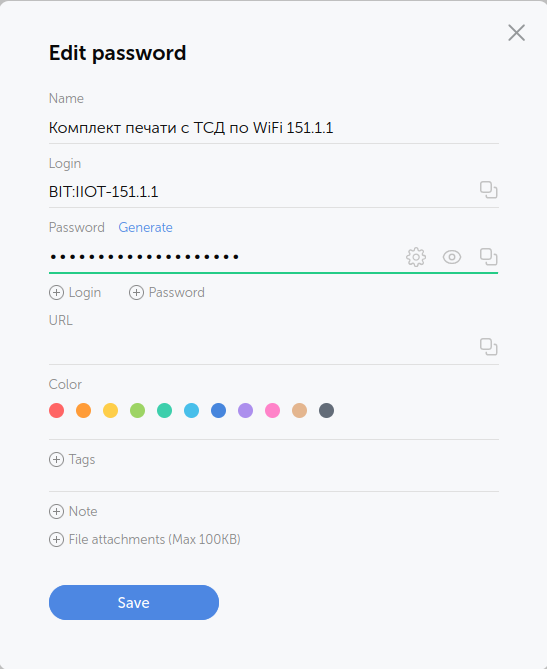
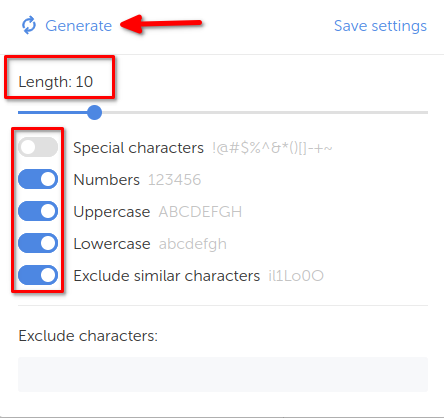
- Распечатайте и наклейте на дно роутера этикетку 30х10 с названием беспроводной сети и паролем, для этого воспользуйтесь "Печатью этикеток и ценников" (e1cib/app/Обработка.ПечатьЭтикетокИЦенников). В номенклатуре выберете SSID:, в шаблоне - Стикеры для роутера. В появившемся макете заполните SSID и пароль.
ВАЖНО! Заполняйте копированием из passwork. Этикетку наклейте поверх настроек производителя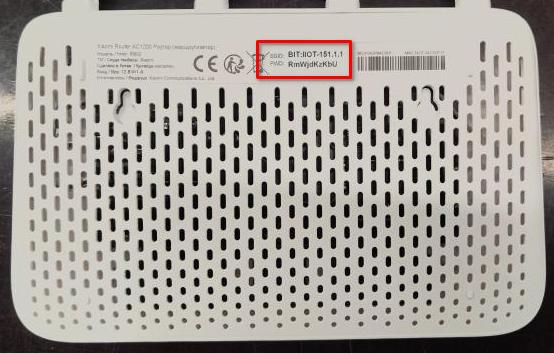
- Установите пароль из п. 1 в качестве:
- пароля роутера (1)
- пароля беспроводной сети 2.4 МГц (2) -> (3), поле (7), и измените SSID сети на логин из п. 1
- пароля беспроводной сети 5 МГц (2) -> (4), поле (7), и измените SSID сети на логин из п. 1
- пароля роутера (1)
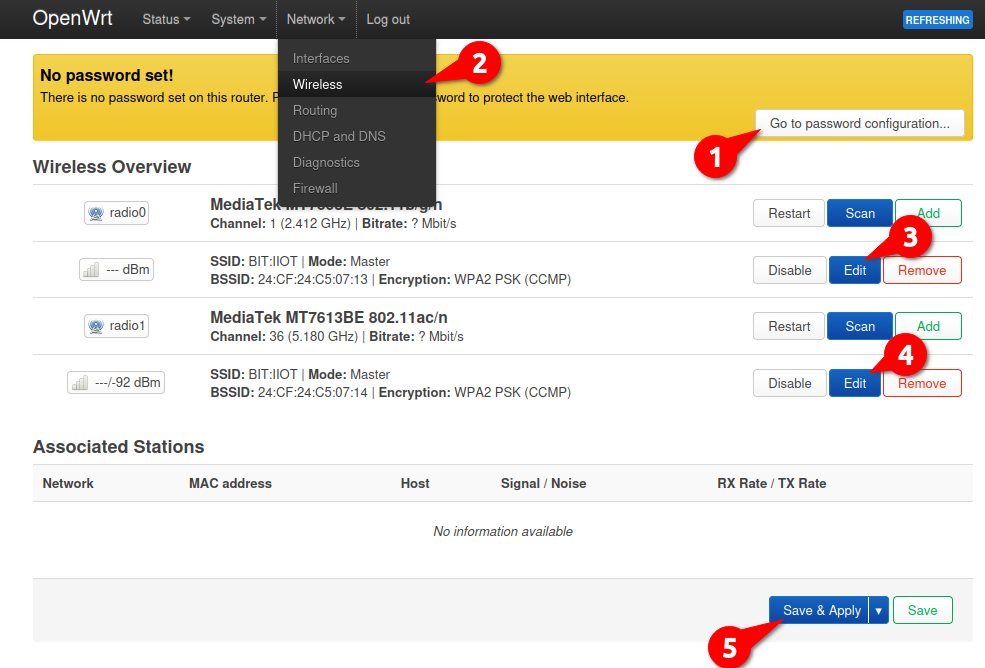
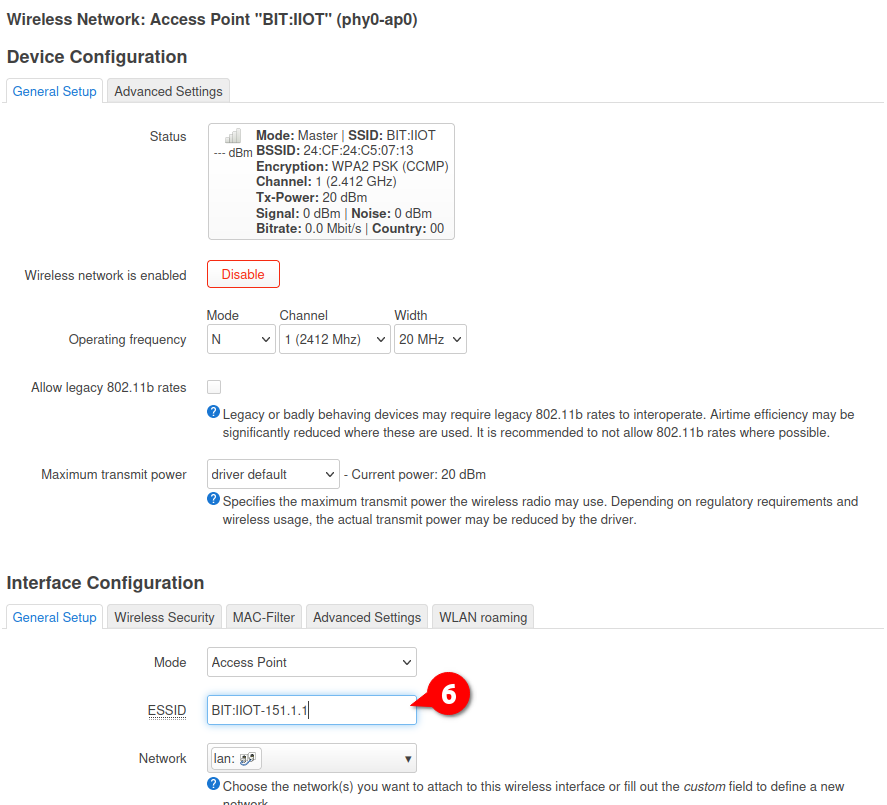
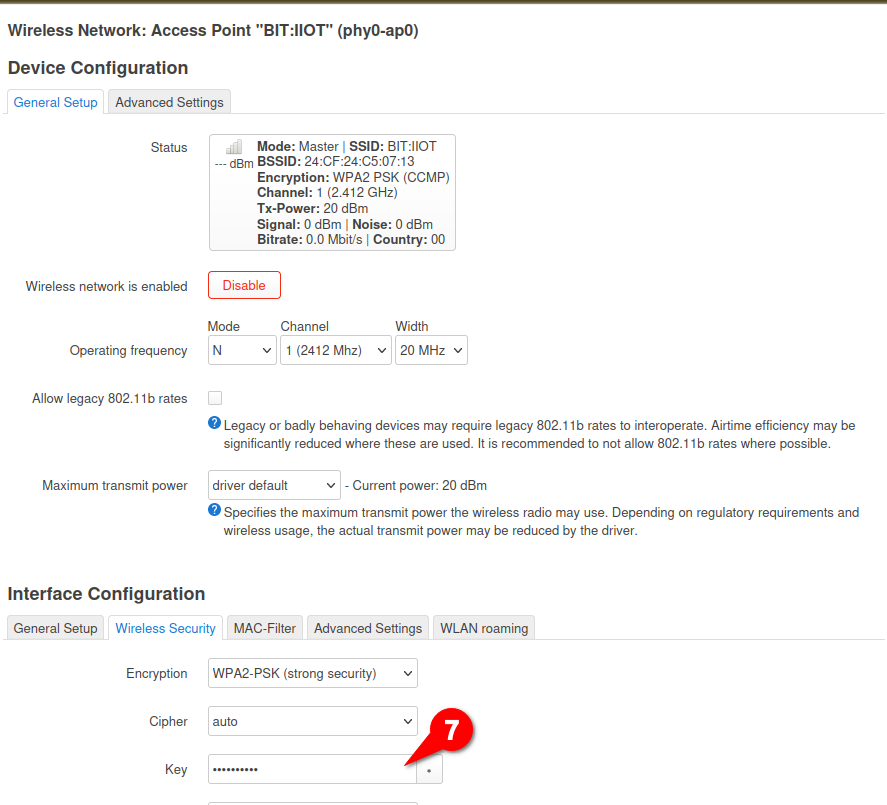
- Создайте новый пароль в папке клиента passwork.
- Примените настройки роутера (5)
- Сохраните на диск файл снастройками в разделе System -> Backup/Flash firmware кнопкой Generate archive...
- Прикрепите файл с настройками в 1С ERP к этапу.
- Обклейте коробку роутера тремя этикетками товара 30х20:
- Заклейте штрихкод производителя
- Наклейте на крышку
- На короткую грань
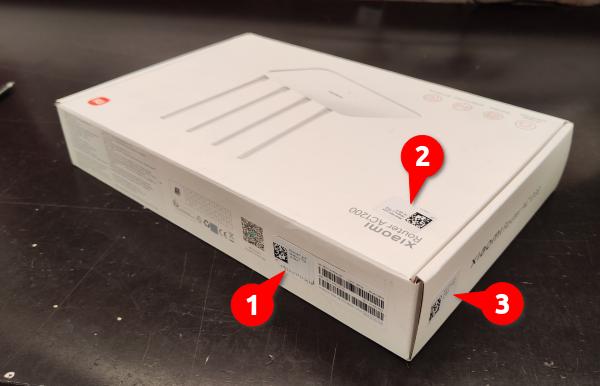
Связанные статьи
Как подключить сканер-кольцо MINDEO CR40 (Bluetooth)
Перестал заряжаться тсд
Как настроить терминал сбора данных Urovo?
Какие модели ТСД поддерживаются?
Обновление прошивки ТСД iData K3S
Обновление прошивки ТСД iData T3 Pro
Как установить статический адрес WAN на роутере из комплекта печати с ТСД по WiFi